
스마트폰은 우리 일상생활에서 없어서는 안 될 필수품이 되었습니다. 특히 스마트폰 카메라의 발전으로 우리는 언제 어디서나 편리하게 사진을 찍을 수 있게 되었죠. 하지만 이렇게 찍은 소중한 사진들을 안전하게 보관하고 관리하는 것이 중요합니다. 오늘은 스마트폰에 저장된 사진을 컴퓨터로 옮기는 다양한 방법에 대해 자세히 알아보도록 하겠습니다.

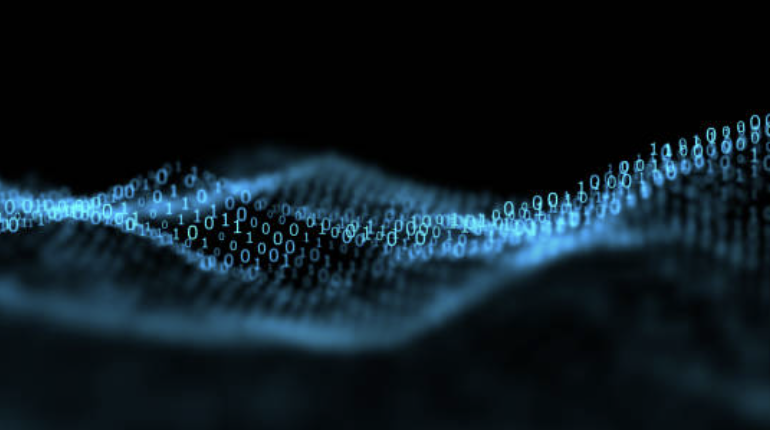

스마트폰 사진을 컴퓨터로 옮기는 방법
USB 케이블 연결
가장 기본적인 방법은 USB 케이블을 이용하는 것입니다. 스마트폰과 컴퓨터를 USB 케이블로 연결하면 스마트폰 내부 저장공간에 있는 사진 파일들을 컴퓨터로 쉽게 옮길 수 있습니다. 이때 스마트폰에 삼성 통합 USB 드라이버가 설치되어 있어야 하며, 장치 관리자에서 드라이버 설치 상태를 확인해야 합니다.
스마트폰 앱 활용
스마트폰에는 사진 전송을 도와주는 다양한 앱들이 있습니다. 대표적으로 삼성 갤럭시 스마트폰의 경우 'Smart Switch' 앱을 사용하면 사진, 동영상, 연락처 등 다양한 데이터를 컴퓨터로 손쉽게 옮길 수 있습니다. 또한 'DroidKit'과 같은 앱을 이용하면 한 번의 클릭으로 사진을 빠르고 안전하게 전송할 수 있습니다.
이메일 활용
스마트폰에서 찍은 사진을 이메일에 첨부하여 컴퓨터로 전송하는 방법도 있습니다. 이메일 계정에 사진을 첨부한 뒤 컴퓨터에서 해당 이메일을 확인하면 사진을 다운로드할 수 있습니다. 이 방법은 간단하지만 대용량 파일 전송에는 적합하지 않습니다.
클라우드 서비스 활용
클라우드 서비스를 이용하면 스마트폰 사진을 안전하게 백업하고 컴퓨터로 전송할 수 있습니다. 네이버 클라우드, 구글 드라이브 등의 서비스를 활용하면 됩니다. 스마트폰에서 클라우드 앱을 통해 사진을 업로드하고, 컴퓨터에서 해당 클라우드 계정에 접속하여 사진을 다운로드하면 됩니다.
Windows 자동 재생 기능 활용
Windows 운영체제에는 자동 재생 기능이 있어 스마트폰을 컴퓨터에 연결하면 자동으로 사진 전송 창이 뜹니다. 이 기능을 활용하면 스마트폰에서 찍은 사진을 손쉽게 컴퓨터로 옮길 수 있습니다.
스마트폰 사진 전송의 장점
안전한 데이터 백업
스마트폰에 저장된 소중한 사진들을 컴퓨터로 옮겨 안전하게 보관할 수 있습니다. 스마트폰 분실, 파손 등의 위험으로부터 사진 데이터를 보호할 수 있습니다.
편리한 사진 관리
컴퓨터로 사진을 옮기면 보다 편리하게 사진을 정리하고 관리할 수 있습니다. 폴더 구조를 만들어 사진을 체계적으로 정리할 수 있으며, 다양한 편집 프로그램을 활용하여 사진을 편집할 수 있습니다.
공유 및 활용도 향상
컴퓨터에 저장된 사진은 이메일, SNS 등을 통해 더욱 쉽게 공유할 수 있습니다. 또한 사진을 활용하여 다양한 프로젝트를 진행할 수 있습니다.
마치며...
스마트폰 사진을 컴퓨터로 옮기는 방법에는 USB 케이블 연결, 스마트폰 앱 활용, 이메일 첨부, 클라우드 서비스 이용, Windows 자동 재생 기능 활용 등 다양한 방법이 있습니다. 이를 통해 사진 데이터를 안전하게 백업하고, 편리하게 관리할 수 있으며, 사진 공유 및 활용도를 높일 수 있습니다. 스마트폰 사진 전송은 단순한 데이터 이동을 넘어 사진 관리와 활용의 새로운 가능성을 열어줍니다. 앞으로도 스마트폰 사진 전송 기술은 더욱 발전할 것으로 기대됩니다.
'쓰럽' 카테고리의 다른 글
| 화물운송 자격시험 나도 딸 수 있을까? (0) | 2024.06.29 |
|---|---|
| 분양가 상한제란 무엇인지 알아보아요 (0) | 2024.06.28 |
| 쿠팡 배송기사 모집 알아보기 (0) | 2024.06.27 |
| 쿠팡 배송지연 보상 얼마일까? (0) | 2024.06.27 |
| 소방 관련주 알아보기 (0) | 2024.06.26 |



